기존 모니터를 사용하여 컴퓨터에서 게임을 자주 하는 경우 화면이 찢어지는 문제를 분명히 알아차렸을 것입니다. 이것은 마우스를 사용하여 빠르게 패닝할 때 빠르게 진행되는 게임에서 가장 두드러집니다. 이 문제가 발생하는 이유는 그래픽 카드의 렌더링 속도가 모니터의 재생 빈도와 동기화되지 않았기 때문입니다. 최대 60fps를 표시할 수 있는 60Hz 모니터가 있지만 GPU가 60보다 높은 값으로 렌더링한다고 가정합니다. 그 결과 특정 개체가 완벽하게 정렬되지 않아 게임 플레이 세션을 방해한다는 것을 알 수 있습니다. 음, NVIDIA는 Pascal 또는 Maxwell 기반 GeForce GTX 그래픽 카드를 소유하고 있는 한 여러분을 위한 솔루션을 제공합니다. 컴퓨터에서 NVIDIA Fast Sync 기능을 활성화하는 방법을 알려드리기 전에 이 기술이 실제로 하는 일에 대해 알아보겠습니다.
NVIDIA Fast Sync는 무엇이며 V-Sync와 어떻게 비교됩니까?
NVIDIA Fast Sync는 모든 화면 찢어짐 문제를 해결하는 동시에 대기 시간을 최소한으로 유지하여 기존 V-Sync 기술보다 훨씬 더 나은 옵션이 되도록 하는 회사의 최신 솔루션입니다. 게임을 위해 V-Sync를 활성화할 때의 가장 큰 단점 중 하나는 특히 빠르게 진행되는 게임을 하는 경우 게임 경험을 방해하는 입력 지연입니다. 요즘 대부분의 게이머는 대기 시간이 100ms를 초과할 수 있기 때문에 V-Sync를 비활성화 상태로 유지하는 것을 선호합니다. Fast Sync를 사용하면 레이턴시가 크게 최소화되고 V-Sync가 꺼져 있을 때 얻을 수 있는 것과 거의 비슷하기 때문에 전혀 그렇지 않습니다.
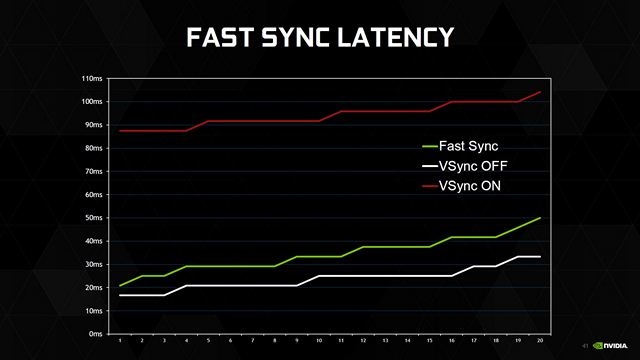
NVIDIA는 전면 및 후면 버퍼 바로 사이에 있는 새로운 추가 “Last Rendered Buffer”를 도입하여 이를 가능하게 했습니다. 처음에 GPU는 프레임을 백 버퍼로 렌더링한 다음 백 버퍼의 프레임을 즉시 마지막 렌더링 버퍼로 이동합니다. 그 후 GPU는 다음 프레임을 백 버퍼로 렌더링하고 이 동안 마지막으로 렌더링된 버퍼의 프레임이 프런트 버퍼로 이동합니다. 이제 마지막 렌더링 버퍼는 백 버퍼에서 다음 프레임을 기다립니다. 그 동안 프론트 버퍼는 스캔 과정을 거쳐 이미지가 모니터로 전송됩니다. 이제 Last Rendered Buffer는 프레임을 스캔하고 모니터에 표시하기 위해 전면 버퍼로 보냅니다. 그 결과 GPU에서 항상 백 버퍼를 사용할 수 있으므로 게임 엔진이 느려지지 않고 스캔을 위해 프런트 버퍼에 항상 프레임 저장소가 있기 때문에 화면 찢어짐이 발생하지 않습니다. Last Rendered 버퍼를 포함합니다.
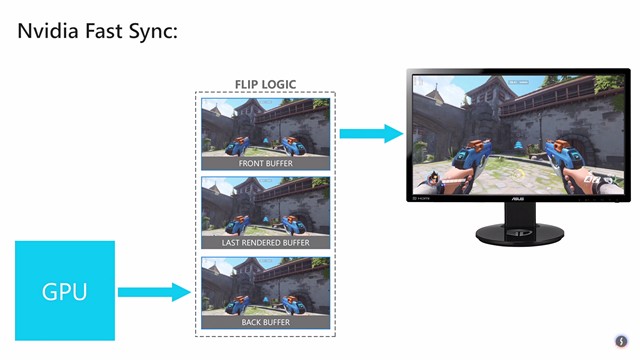
Fast Sync는 GPU가 모니터 재생률보다 높은 프레임 속도로 렌더링할 때만 작동한다는 점은 주목할 가치가 있습니다. 즉, GPU가 모니터의 새로 고침 빈도보다 낮은 프레임 속도로 렌더링하는 경우에도 화면이 찢어지는 현상이 계속 발생합니다. 이 문제를 해결하려면 모니터의 재생 빈도를 GPU의 렌더링 속도로 줄여 화면 찢어짐을 제거하는 G-Sync 모니터가 필요합니다. 즉, GPU의 렌더링 속도가 모니터의 재생 빈도보다 높으면 G-Sync가 화면 찢어짐을 제거하지 않습니다. 결론적으로 모든 화면 찢어짐 문제를 완전히 없애고 싶다면 G-Sync 지원 모니터에서 Fast-Sync도 활성화해야 합니다.
NVIDIA 제어판을 사용하여 빠른 동기화 활성화
지원되는 GeForce GTX 그래픽 카드가 GTX 960 이상인 경우 NVIDIA 제어판에서 쉽게 활성화할 수 있습니다. 이 소프트웨어는 그래픽 드라이버와 함께 제공되며 별도로 설치할 필요가 없습니다. 따라서 아래 단계에 따라 즉시 완료하십시오.
- 바탕 화면의 아무 곳이나 마우스 오른쪽 버튼으로 클릭하고 “NVIDIA 제어판”을 클릭하여 소프트웨어를 엽니다.
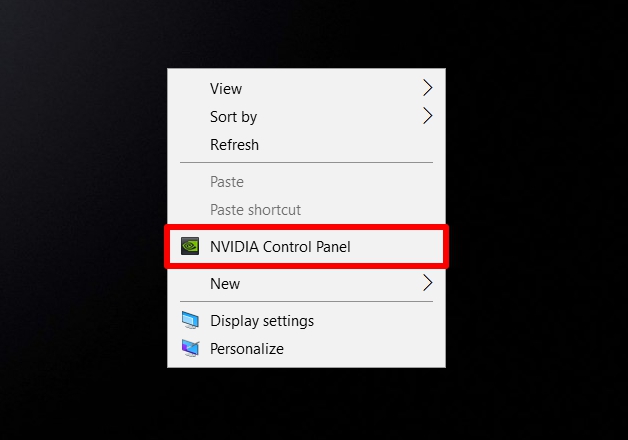
- 이제 소프트웨어의 왼쪽 창에 있는 “3D 설정 관리”를 클릭합니다.
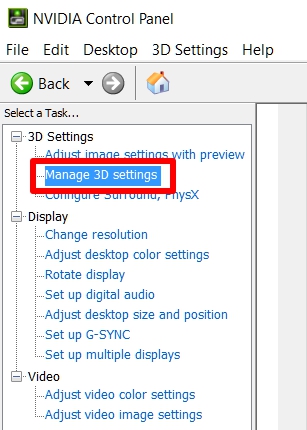
- 완료되면 오른쪽 창에서 아래로 스크롤하여 “수직 동기화” 옵션을 클릭합니다. 이제 드롭다운에서 “빠른”을 선택하고 “적용”을 클릭하여 이러한 설정을 저장합니다.
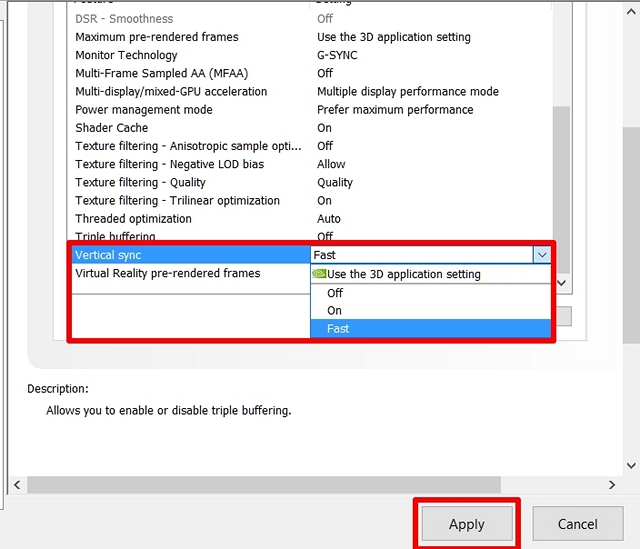
자, 컴퓨터에서 NVIDIA Fast Sync를 활성화하기 위해 해야 할 일은 이것뿐입니다. 그러나 일부 게임에는 이 옵션이 기본적으로 켜져 있으므로 모든 게임에서 V-Sync가 비활성화되어 있는지 확인해야 합니다. 그 결과 Fast-Sync가 의도한 대로 작동하지 않을 수 있습니다. 일반적으로 모든 게임의 그래픽/비디오 설정으로 이동하여 비활성화할 수 있습니다.
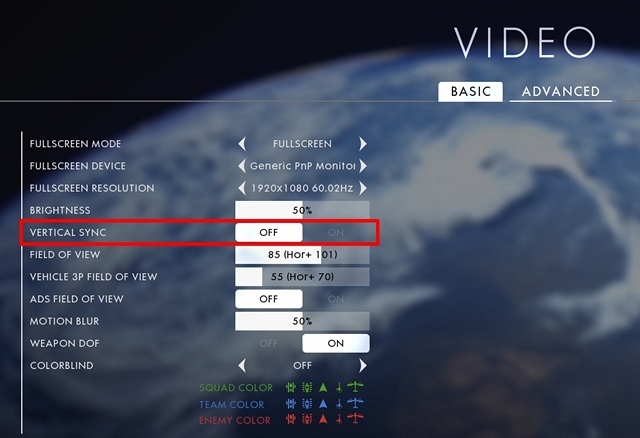
다음 항목도 참조: NVIDIA G-Sync 설정 및 구성 방법
빠른 동기화를 사용하여 화면 찢어짐 문제 제거
글쎄, 당신이 모니터의 재생 빈도보다 높은 프레임 속도로 렌더링할 수 있는 유능한 GPU가 있는 일반 모니터가 있다면 Fast-Sync는 최소한의 지연만 도입하면서 모든 화면 찢어짐 문제를 완전히 해결할 수 있습니다. 글쎄, G-Sync 모니터를 구입하는 데 많은 돈을 쓸 필요조차 없습니다. 그러나 G-Sync 모니터가 있지만 GPU가 모니터의 재생 빈도보다 높은 프레임 속도로 렌더링되는 경우 Fast-Sync를 활성화할 때까지 화면 찢어짐 문제가 계속 발생합니다. 우리는 NVIDIA가 이 새로운 기술을 도입하여 기존 V-Sync에 몇 가지 문제가 있었던 게이머에게 실제로 도움이 될 수 있는 놀라운 일을 해냈다고 생각합니다. 여러분은 Fast Sync에 대해 어떻게 생각하시나요? 이미 시도 했습니까? 아래의 댓글 섹션에 소중한 의견을 남겨주세요.
